Niveau de programmation : débutant
Durée : 5 minutes
Type de projet : Fonction personnalisée
Objectifs
- Comprendre ce que fait la solution
- Comprendre le rôle des services Apps Script dans la solution
- Configurez le script.
- Exécutez le script.
À propos de cette solution
Si vous disposez de données structurées de façon similaire sur plusieurs feuilles d'une même feuille de calcul, comme des métriques de service client pour les membres d'une équipe, vous pouvez utiliser cette fonction personnalisée pour résumer chaque feuille. Cette solution se concentre sur les demandes d'assistance client, mais vous pouvez la façonner selon vos besoins.
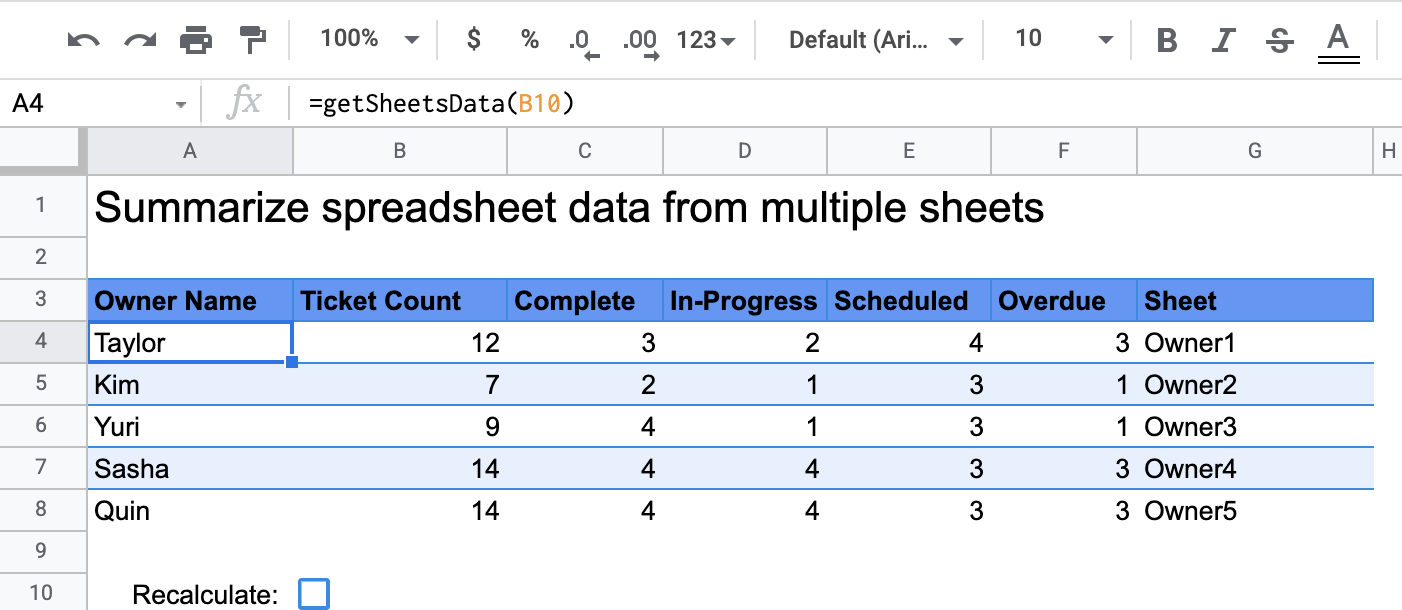
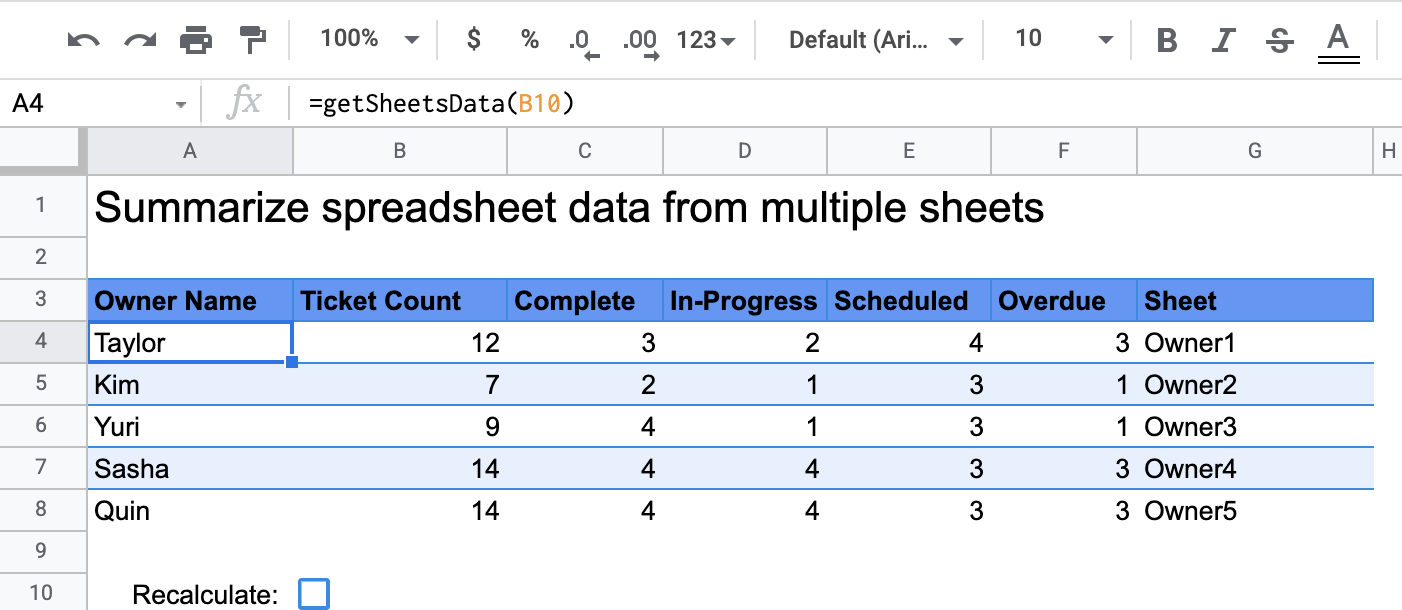
Fonctionnement
La fonction personnalisée, appelée getSheetsData(), résume les données de chaque feuille du tableur en fonction de la colonne État de la feuille. Le script ignore les feuilles qui ne doivent pas être incluses dans l'agrégation, comme les feuilles ReadMe et Summary.
Services Apps Script
Cette solution utilise le service suivant :
- Service de feuille de calcul : récupère les feuilles à résumer et compte le nombre d'éléments correspondant à une chaîne spécifiée. Le script ajoute ensuite les informations calculées à une plage par rapport à l'endroit où la fonction personnalisée a été appelée dans la feuille de calcul.
Prérequis
Pour utiliser cet exemple, vous devez remplir les conditions préalables suivantes :
- Un compte Google (l'approbation de l'administrateur peut être nécessaire pour les comptes Google Workspace).
- Un navigateur Web avec accès à Internet.
Configurer le script
Cliquez sur le bouton ci-dessous pour copier la feuille de calcul de la fonction personnalisée "Synthétiser les données de la feuille de calcul". Le projet Apps Script pour cette solution est joint à la feuille de calcul.
Créer une copie
Exécuter le script
- Dans la feuille de calcul que vous avez copiée, accédez à la feuille Récapitulatif.
- Cliquez sur la cellule
A4. La fonctiongetSheetsData()se trouve dans cette cellule. - Accédez à l'une des feuilles du propriétaire et mettez à jour ou ajoutez des données. Voici quelques actions que vous pouvez essayer :
- Ajoutez une ligne avec des informations sur un exemple de ticket.
- Dans la colonne État, modifiez l'état d'une demande d'assistance existante.
- Modifiez la position de la colonne État. Par exemple, dans la feuille Propriétaire1, déplacez la colonne État de la colonne C vers la colonne D.
- Accédez à la feuille Récapitulatif et examinez le tableau récapitulatif mis à jour que
getSheetsData()a créé à partir de la celluleA4. Vous devrez peut-être cocher la case de la ligne 10 pour actualiser les résultats mis en cache de la fonction personnalisée. Google met en cache les fonctions personnalisées pour optimiser les performances.- Si vous avez ajouté ou modifié des lignes, le script met à jour le nombre de tickets et d'états.
- Si vous avez déplacé la colonne État, le script fonctionne toujours comme prévu avec le nouvel index de colonne.
Examiner le code
Pour examiner le code Apps Script de cette solution, cliquez sur Afficher le code source ci-dessous :
Afficher le code source
Code.gs
Modifications
Vous pouvez modifier la fonction personnalisée autant que vous le souhaitez pour l'adapter à vos besoins. Vous trouverez ci-dessous un ajout facultatif permettant d'actualiser manuellement les résultats des fonctions personnalisées.
Actualiser les résultats mis en cache
Contrairement aux fonctions intégrées, Google met en cache les fonctions personnalisées pour optimiser les performances. Cela signifie que si vous modifiez un élément de votre fonction personnalisée, comme une valeur calculée, il est possible que la mise à jour ne soit pas forcée immédiatement. Pour actualiser manuellement le résultat de la fonction, procédez comme suit :
- Ajoutez une case à cocher à une cellule vide en cliquant sur Insérer > Case à cocher.
- Ajoutez la cellule contenant la case à cocher en tant que paramètre de la fonction personnalisée, par exemple
getSheetsData(B11). - Cochez ou décochez la case pour actualiser les résultats de la fonction personnalisée.
Contributeurs
Cet exemple est géré par Google avec l'aide des Google Developer Experts.
